Instalowanie sterowników dla drukarki HP LaserJet PRO 400 M401DN
Aby rozpocząć pracę z drukarką, musisz zainstalować odpowiednie oprogramowanie na swoim komputerze. Możesz to zrobić na kilka prostych sposobów.
Spis treści
Instalowanie sterowników dla HP LaserJet PRO 400 M401DN
Biorąc pod uwagę istnienie kilku skutecznych metod instalacji sterowników drukarki, należy rozważyć każdy z nich po kolei.
Metoda 1: Strona producenta urządzenia
Pierwsza opcja to oficjalne źródło producenta urządzenia. Często na stronie jest całe oprogramowanie niezbędne do skonfigurowania drukarki.
- Aby rozpocząć, otwórz strona internetowa producenta .
- Następnie przenieś kursor do sekcji "Wsparcie" , znajdującej się u góry i wybierz "Programy i sterowniki" .
- W nowym oknie musisz najpierw wprowadzić model urządzenia -
HP LaserJet PRO 400 M401DN- a następnie kliknąć "Szukaj" . - Na podstawie wyników wyszukiwania zostanie wyświetlona strona z wymaganym modelem. Przed pobraniem sterowników użytkownik musi wybrać żądany system operacyjny (jeśli nie został wykryty automatycznie) i kliknąć "Zmień" .
- Następnie przewiń stronę w dół i kliknij sekcję "Sterownik - oprogramowanie instalacyjne urządzenia" . Wśród dostępnych programów do pobrania wybierz pełne oprogramowanie i sterowniki drukarki HP LaserJet Pro 400 i kliknij Pobierz .
- Zaczekaj, aż pobieranie się zakończy i uruchom plik wynikowy.
- Program wykonywalny wyświetli listę zainstalowanego oprogramowania. Użytkownik powinien kliknąć "Dalej" .
- Następnie wyświetli się okno z tekstem umowy licencyjnej. Jeśli chcesz, możesz to przeczytać, zaznacz pole "Akceptuję warunki instalacji" i kliknij "Dalej" .
- Program rozpocznie instalowanie sterowników. Jeśli drukarka nie była wcześniej podłączona do urządzenia, wyświetlone zostanie odpowiednie okno. Po podłączeniu urządzenia zniknie, a instalacja zostanie wykonana w normalnym trybie.
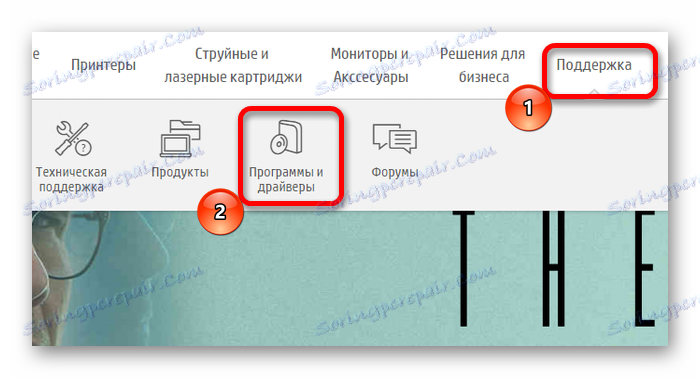
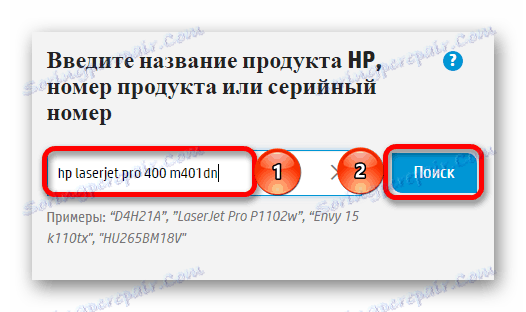

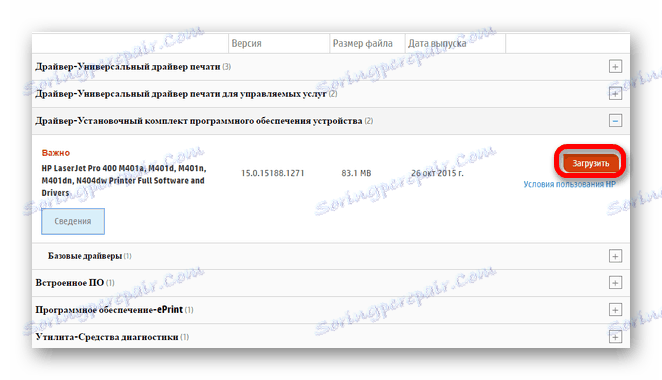
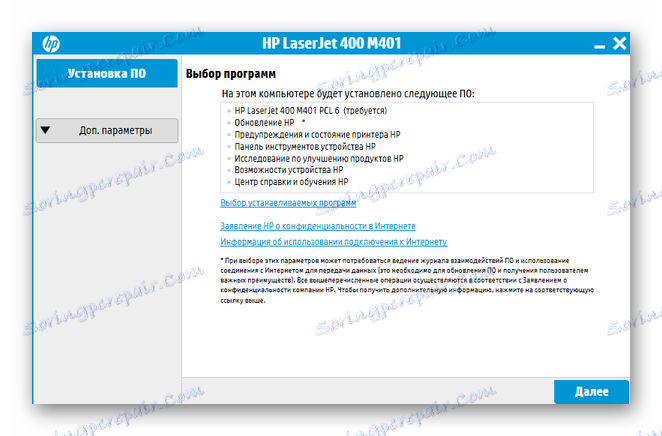

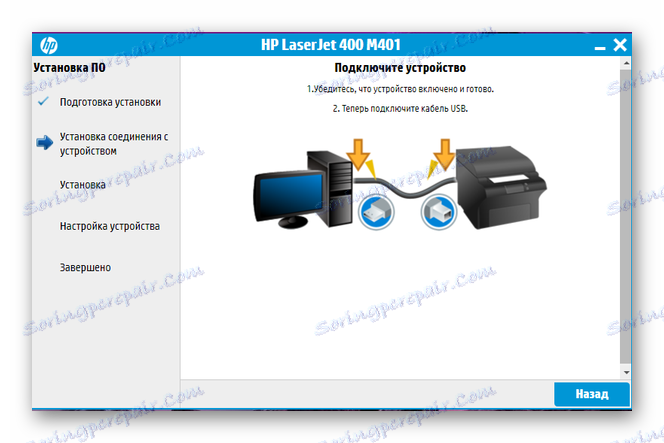
Metoda 2: Oprogramowanie innych firm
Jako inną opcję instalacji sterowników można rozważyć wyspecjalizowane oprogramowanie. W porównaniu z programem opisanym powyżej, nie koncentruje się wyłącznie na określonej drukarce od określonego producenta. Wygoda takiego oprogramowania to możliwość instalowania sterowników dla dowolnego urządzenia podłączonego do komputera. Istnieje wiele takich programów, najlepsze z nich są zawarte w osobnym artykule:
Czytaj więcej: Uniwersalne oprogramowanie do instalowania sterowników

Nie jest zbyteczne rozważanie procesu instalacji sterownika drukarki dla przykładu określonego programu - Driver Booster . Jest dość popularny wśród użytkowników ze względu na przyjazny dla użytkownika interfejs i dużą bazę sterowników. Instalacja sterowników używających go odbywa się w następujący sposób:
- Aby rozpocząć, użytkownik musi pobrać i uruchomić plik instalatora. Wyświetlane okno zawiera jeden przycisk o nazwie "Zaakceptuj i zainstaluj". Kliknij go, aby zgodzić się z umową licencyjną i początkiem instalacji oprogramowania.
- Po zakończeniu instalacji program rozpocznie skanowanie urządzenia i zainstalowanych sterowników.
- Po zakończeniu procedury wprowadź model drukarki w górnym polu wyszukiwania, dla którego wymagane są sterowniki.
- Na podstawie wyników wyszukiwania zostanie znalezione niezbędne urządzenie i konieczne będzie jedynie przytrzymanie przycisku "Aktualizuj" .
- W przypadku pomyślnej instalacji, przed sekcją "Drukarka" na ogólnej liście urządzeń, pojawi się odpowiednie wskazanie informujące, że zainstalowana jest najnowsza wersja sterownika.
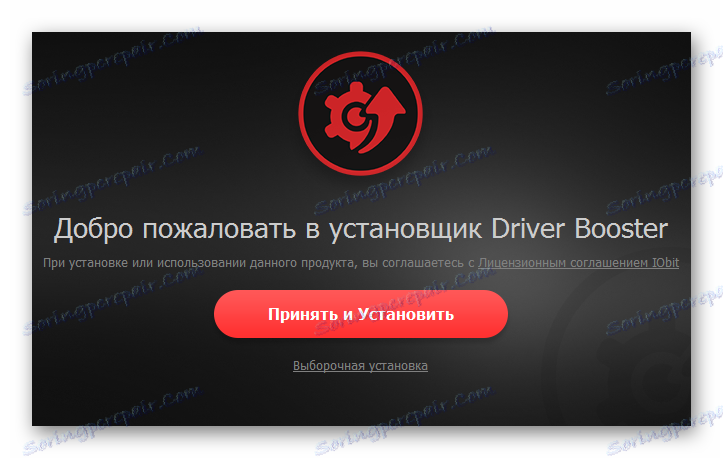
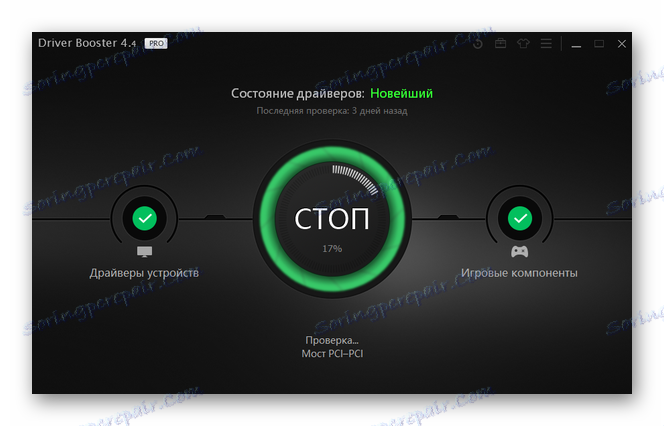
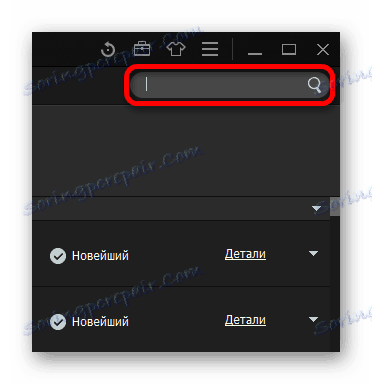
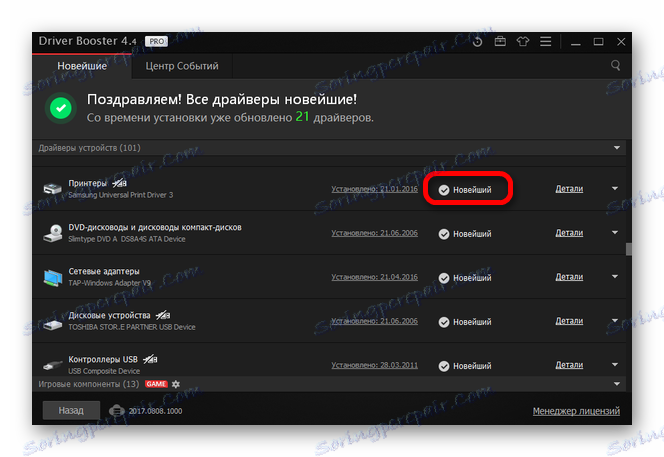
Metoda 3: Identyfikator drukarki
Ta opcja instalacji sterowników jest mniej potrzebna niż te omówione powyżej, ale może być bardzo skuteczna w przypadkach, w których standardowe narzędzia nie są skuteczne. Aby skorzystać z tej metody, użytkownik musi najpierw poznać identyfikator sprzętu za pomocą "Menedżera urządzeń" . Wyniki powinny zostać skopiowane i wprowadzone na jednej z wyspecjalizowanych stron. Na podstawie wyników wyszukiwania zostanie wyświetlonych kilka wariantów sterowników dla różnych wersji systemu operacyjnego. W przypadku urządzenia HP LaserJet PRO 400 M401DN należy wprowadzić następujące dane:
USBPRINTHewlett-PackardHP

Czytaj więcej: Jak znaleźć sterownik za pomocą identyfikatora urządzenia
Metoda 4: Funkcje systemu
Ostatnią opcją będzie użycie narzędzi systemowych. Ta opcja jest mniej wydajna niż wszystkie inne, ale może być używana w przypadku, gdy użytkownik nie ma dostępu do zasobów stron trzecich.
- Najpierw otwórz "Panel sterowania" , który jest dostępny w menu "Start" .
- Otwórz "Wyświetl urządzenia i drukarki" , które znajduje się w sekcji "Sprzęt i dźwięk" .
- W nowym oknie kliknij Dodaj drukarkę .
- Urządzenie zostanie przeskanowane. W przypadku wykrycia drukarki (musisz najpierw podłączyć ją do komputera), po prostu kliknij na nią, a następnie kliknij "Zainstaluj" . W przeciwnym razie kliknij przycisk "Wymagana drukarka nie ma na liście" .
- Wśród prezentowanych pozycji wybierz "Dodaj drukarkę lokalną lub sieciową" . Następnie kliknij "Dalej" .
- W razie potrzeby wybierz port, do którego podłączone jest urządzenie, i kliknij "Dalej" .
- Następnie znajdź potrzebną drukarkę. Na pierwszej liście wybierz producenta, a w drugim wybierz odpowiedni model.
- W razie potrzeby użytkownik może wprowadzić nową nazwę drukarki. Aby kontynuować, kliknij "Dalej" .
- Ostatnim krokiem przed procesem instalacji jest skonfigurowanie publicznego dostępu. Użytkownik może udzielić dostępu do urządzenia lub je ograniczyć. Na koniec kliknij przycisk "Dalej" i poczekaj, aż procedura zostanie zakończona.
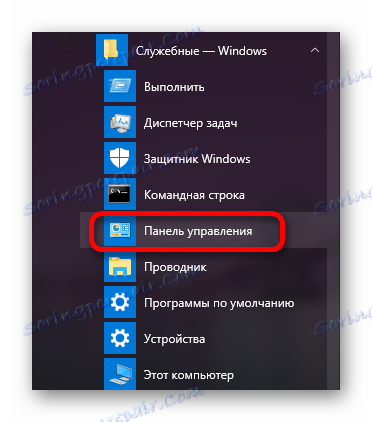
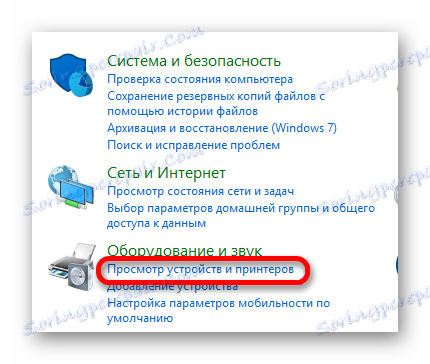
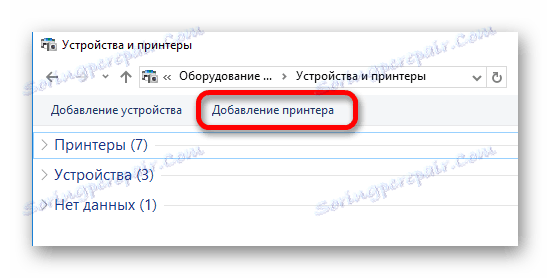
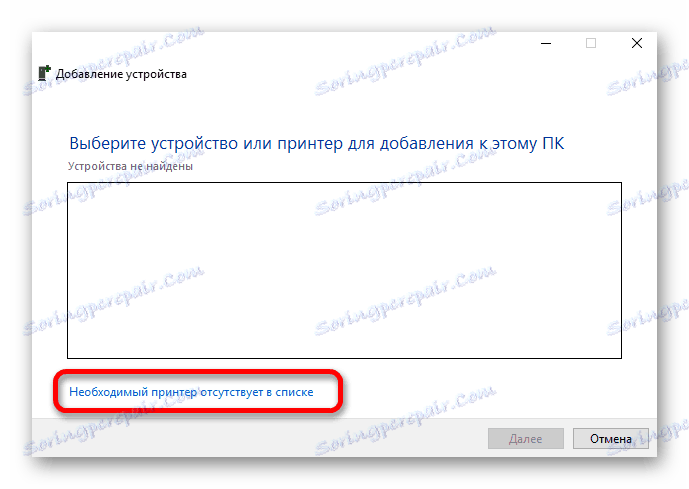
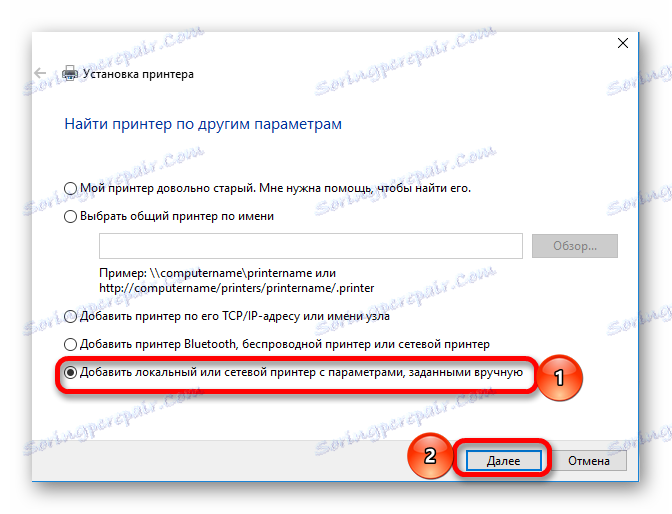
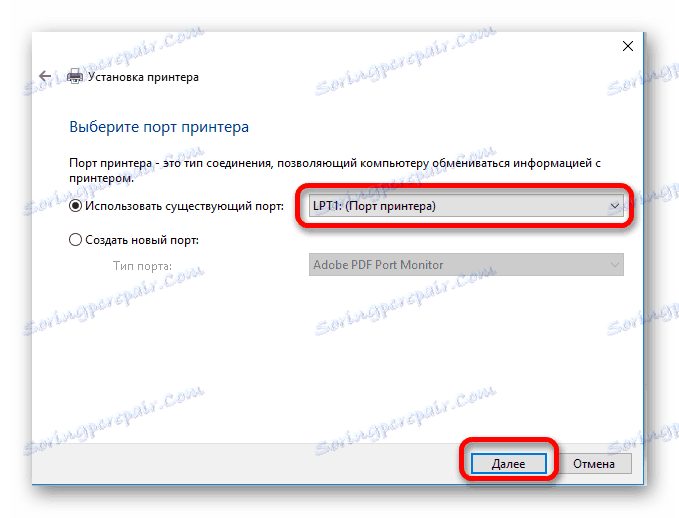
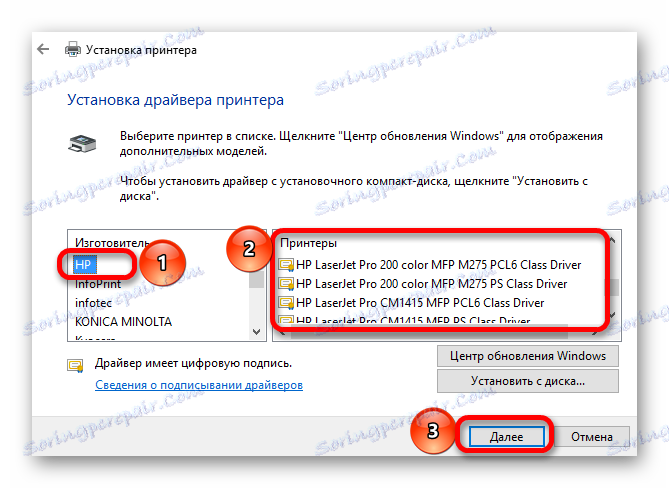
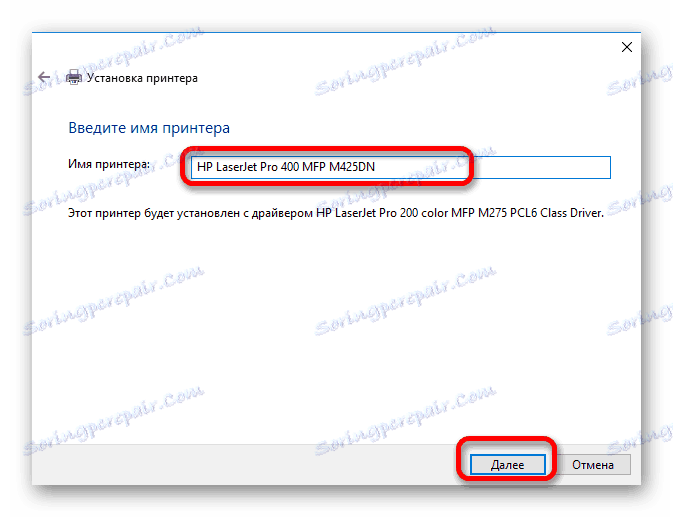
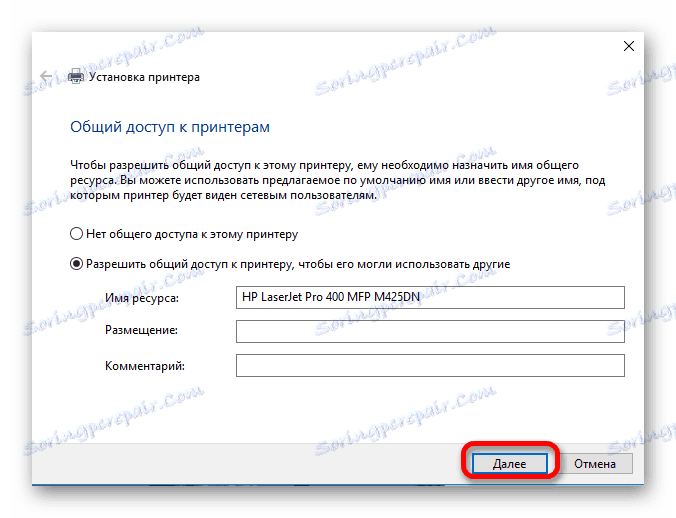
Cały proces instalacji sterownika drukarki zajmuje trochę czasu dla użytkownika. W takim przypadku należy wziąć pod uwagę złożoność konkretnej instalacji, a przede wszystkim wykorzystać te, które wydają się najprostsze.